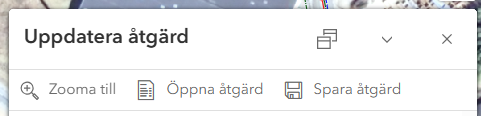| Knapp | Undermeny | Beskrivning |
|---|---|---|
  |
Zooma i kartan Det finns olika sätt att zooma i kartan: Använd knapparna + och – i övre högra hörnet Använd scrollhjulet på musen Markera den yta du vill zooma till genom att hålla inne Ctrl och dra upp en yta Håll inne Ctrl samtidigt som du klickar och drar upp den yta du vill zooma till. |
|
 |
Standardkartvy Återgår till kartans initiala utbredning. |
|
  |
Öppna/Stäng helskärmsläge Användbart när du ska skapa en åtgärd |
|
 |
Teckenförklaring Teckenförklaringen visar symbologin för de olika lagren i kartan. Färgerna på ledningslagret beskriver sannolikhet och konsekvens inte typ av ledning. Typ av ledning visas enligt följande: Dricksvattenledning = Streckad linje Spillvattenledning = Heldragen linje Dagvattenledning = Streckprickad linje |
|
 |
Lager Visar vilka lager kartan består av. Här kan du också tända och släcka lager. |
|
 |
Information om ett objekt i kartan Med hjälp av Identifiera kan du få information om objekt i kartan. |
|
 |
Mätverktyget Ger dig möjlighet att mäta sträckor och ytor i kartan: Avsluta en mätning genom att dubbelklicka på sista mätpunkten. Klicka på verktyget för att ta bort mätningen, eller på Ny mätning om du vill göra en sådan. |
|
 |
Mät avstånd | |
 |
Mät område | |
 |
Skapa åtgärd Med detta verktyg skapar du åtgärder och dess dokumentation. |
Skapa åtgärd
För att skapa en åtgärd börjar du med att skapa en geometri för åtgärden. Då kan det vara smidigt att öppna kartan i helskärmsläge.
För att öppna/stänga helskärm använder du knapparna Öppna helskärm och Avsluta helskärm



Använd navigeringsverktygen för att zooma in över området där du vill skapa åtgärden

Klicka på verktyget Skapa åtgärd och välj ett geometriverktyg (polygon, rektangel eller cirkel)


Rita in åtgärdsområdet, avsluta med dubbelklick
Håll nere Shift och dra en fyrkant över området du vill zooma till.
Klicka en gång för varje brytpunkt och avsluta din polygon med dubbelklick
Nu öppnas dialogen Ny åtgärd till höger. Det är bara Namn på åtgärden som är obligatoriskt att fylla i.
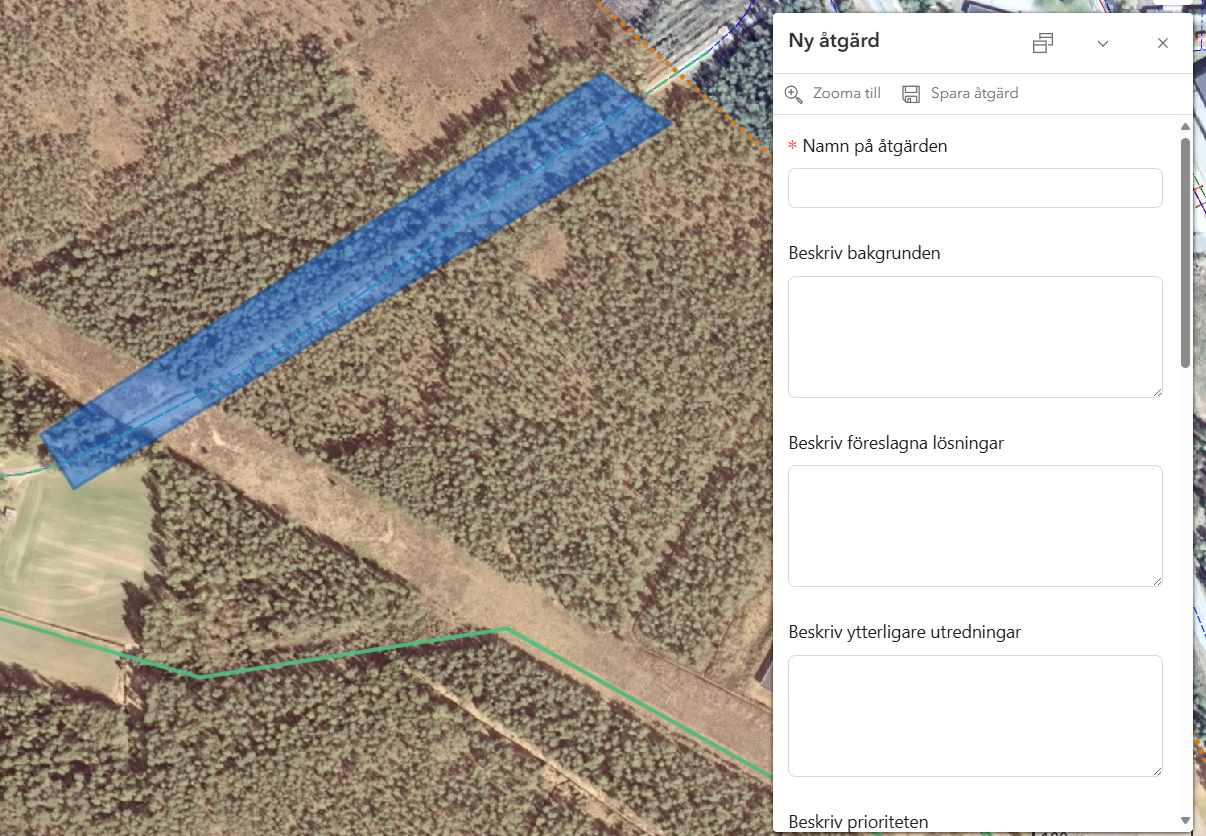

Fyll i den information som önskas (du kan öppna denna dialog igen i ett senare skede för att fylla i ytterligare information, eller fylla i mer information när du skapar en rapport) och klicka Spara åtgärd
Du kan dölja och expandera åtgärdsdialogen genom att klicka på rubriken Ny åtgärd
Nu ändras dialogen till Uppdatera åtgärd. Längst ner har också knappen Öppna åtgärd tillkommit.